إصلاح رمز الخطأ 0xc0000034 في نظام التشغيل Windows 10
في الصباح، تقوم بتشغيل جهاز الكمبيوتر الخاص بك كالمعتاد وتكون جاهزًا للعمل. ومع ذلك، يتم الترحيب بك مع شاشة زرقاء مع رمز الخطأ 0xc000034. هذا مزعج حقا ومربكة. لا تقلق، ستوضح لك هذه المقالة كيفية الإصلاح رمز الخطأ 0xc0000034 في نظام التشغيل Windows 10.

- أسباب رمز الخطأ: 0xc0000034
- حل لإصلاح رمز الخطأ 0xc0000034 في نظام التشغيل Windows 10
أسباب ظهور رمز الخطأ 0xc0000034
قبل البدء، يجب أن تتساءل عن سبب ظهور هذا الخطأ، حتى لو حدث نفس الشيء الطريقة التي لديك دائما. عند ظهور شاشة زرقاء تحتوي على رمز الخطأ 0xc0000034 أثناء بدء تشغيل جهاز الكمبيوتر، فإنها يشير عادةً إلى وجود مشكلة في ملف بيانات تكوين التمهيد (BCD)، مما يمنع نظام التشغيل Windows 10 من التمهيد بشكل صحيح. يمكن أن يحدث هذا الخطأ لعدة أسباب منها:
1: BCD تالف - يحتوي ملف BCD على معلومات مهمة لتكوين التمهيد. إذا حصل تالفًا أو تالفًا، فقد يؤدي ذلك إلى حدوث خطأ.
2: إيقاف التشغيل غير الصحيح - يمكن أن يؤدي فقدان الطاقة المفاجئ أو إيقاف تشغيل النظام بشكل غير صحيح إلى حدوث مشكلات مع ملف BCD، مما تسبب في الخطأ.
3: الأجهزة الخاطئة - مشكلات تتعلق بمكونات الأجهزة، مثل محرك الأقراص الثابتة الفاشل أو الخاطئ ذاكرة الوصول العشوائي، يمكن أن تؤدي إلى رمز الخطأ 0xc000034.
4: تغييرات البرامج مؤخرًا - تثبيت البرامج أو إلغاء تثبيتها، وخاصة النظام الأدوات المساعدة أو أدوات إدارة القرص، يمكن أن تؤدي أحيانًا إلى مشكلات متعلقة بـ BCD وتسبب الخطأ.
5: الإصابة بالبرامج الضارة أو الفيروسات - يمكن أن تتداخل البرامج الضارة أو الفيروسات مع ملفات النظام، بما في ذلك ملف BCD، مما تسبب في حدوث الخطأ.
6: برامج التشغيل القديمة أو غير المتوافقة - يمكن أن تتعارض برامج تشغيل الأجهزة غير المتوافقة أو القديمة مع ملفات النظام، بما في ذلك BCD، مما أدى إلى حدوث الخطأ.
حل لإصلاح رمز الخطأ 0xc0000034 في نظام التشغيل Windows 10
في هذه الطريقة، يمكنك استخدام برنامج تشغيل USB لنسخ القرص، ثم إعادة تعيين ملفات BCD، والتي يمكنك استخدامها لإصلاح جهاز الكمبيوتر الخاص بك.
الجزء الأول: نسخ قرص
الخطوة 1: تنزيل إنشاء وسائط تثبيت Windows 10 على جهاز كمبيوتر متوفر.
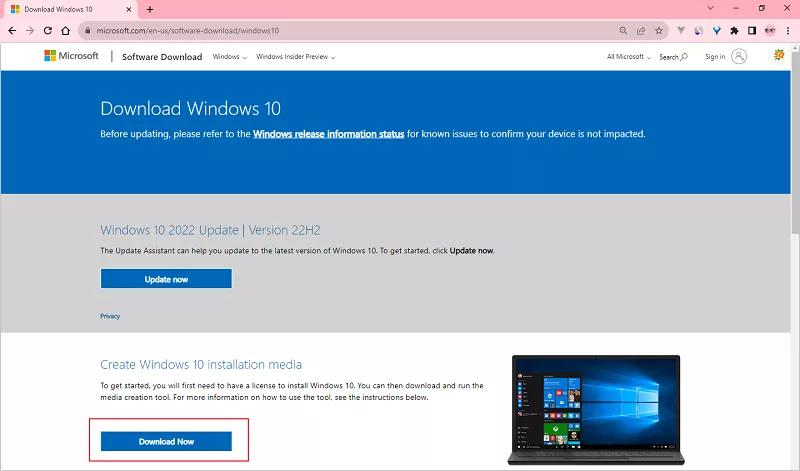
الخطوة 2: قم بتوصيل برنامج تشغيل USB بالجهاز المتاح.
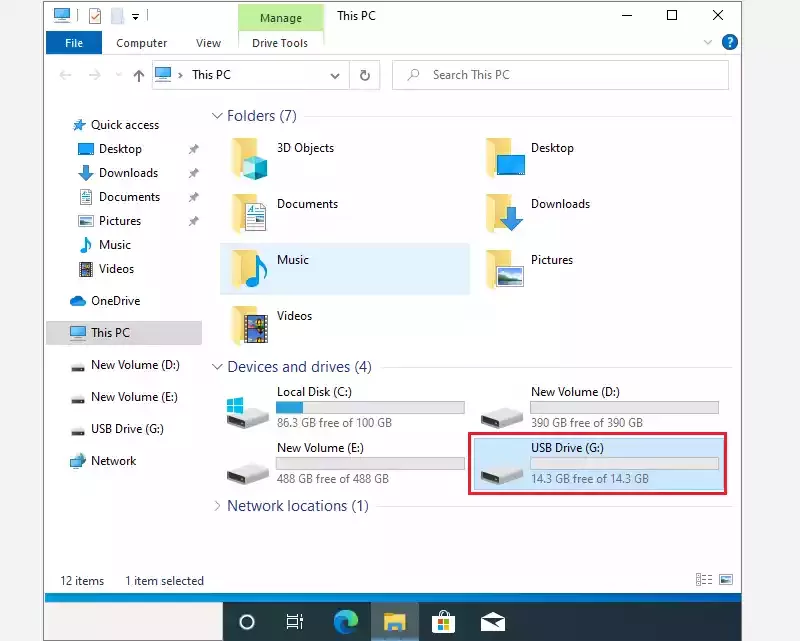
الخطوة 3: حدد موقع الملف الذي تم تنزيله MediacreationTool21H2، ثم انقر بزر الماوس الأيمن عليه و حدد فتح لتشغيله.
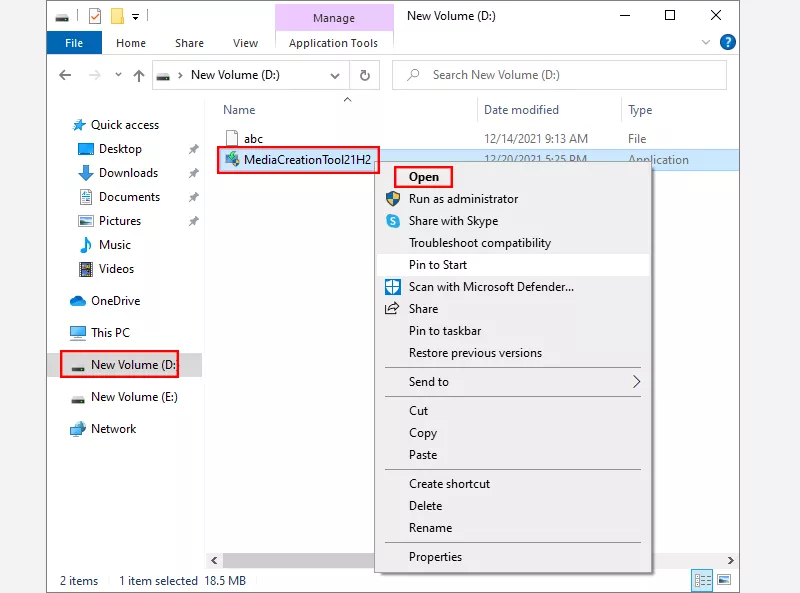
الخطوة 4: انقر على نعم.
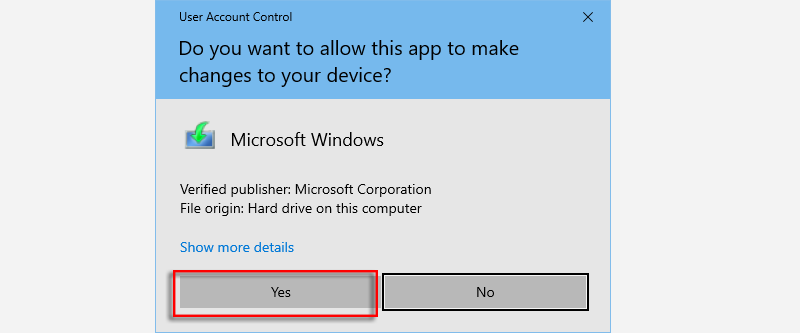
الخطوة 5: حدد قبول.
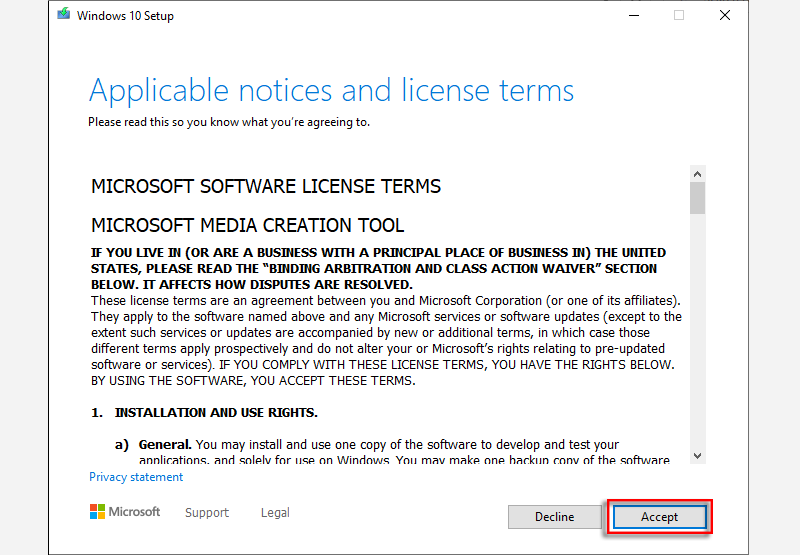
الخطوة 6: في النافذة المنبثقة، حدد إنشاء وسائط التثبيت، ثم أدخل التالي.
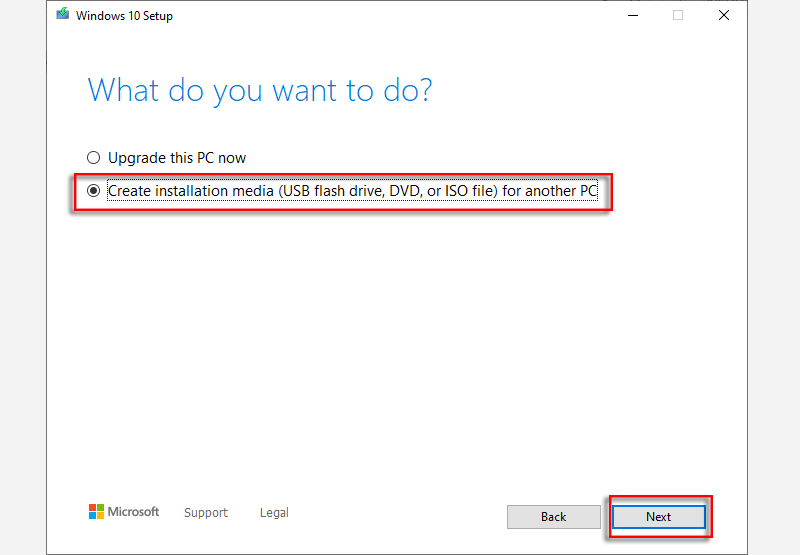
الخطوة 7: انقر على التالي.
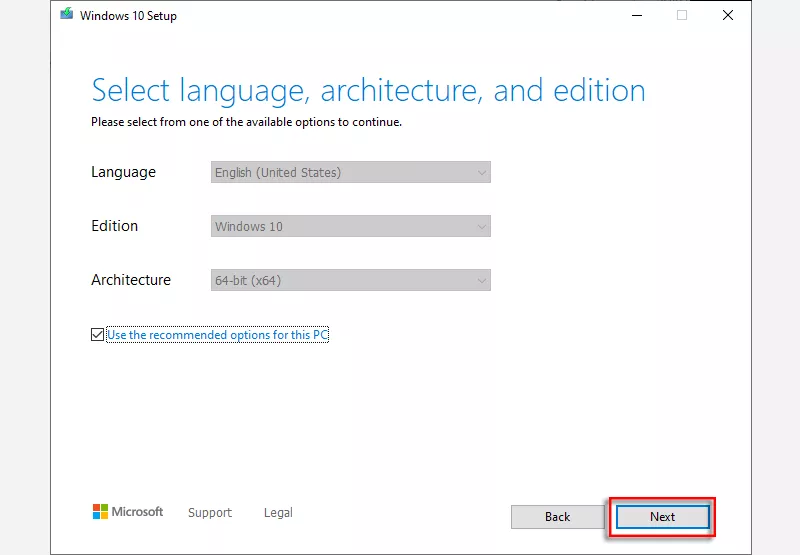
الخطوة 8: حدد محرك أقراص فلاش USB ثم انقر فوق التالي.
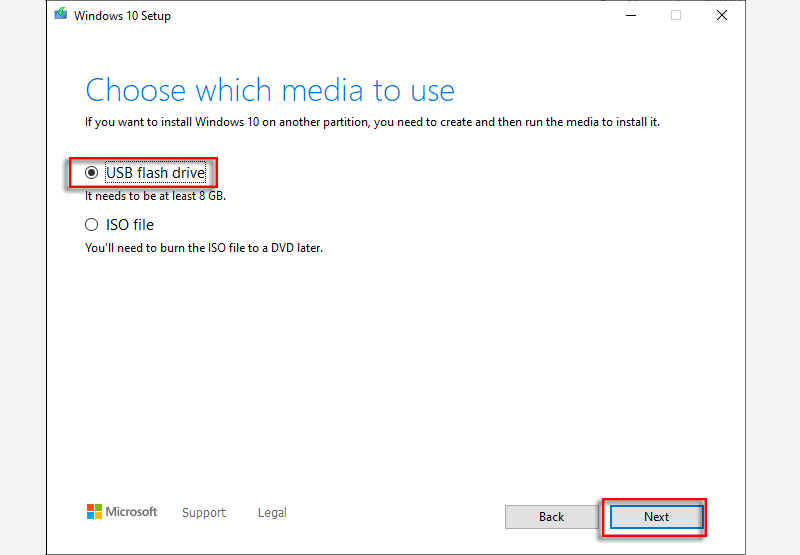
الخطوة 9: في هذا القسم، يجب عليك تحديد الجهاز المتحرك، ثم النقر فوق التالي.
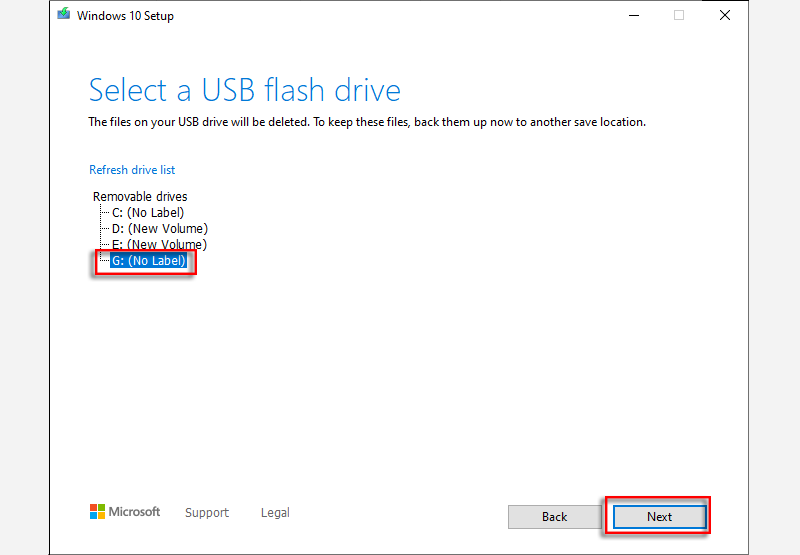
الخطوة 10: الآن يتم تنزيل البرنامج لنظام التشغيل Windows 10. بعد التنزيل الناجح، أغلق الملف نافذة.
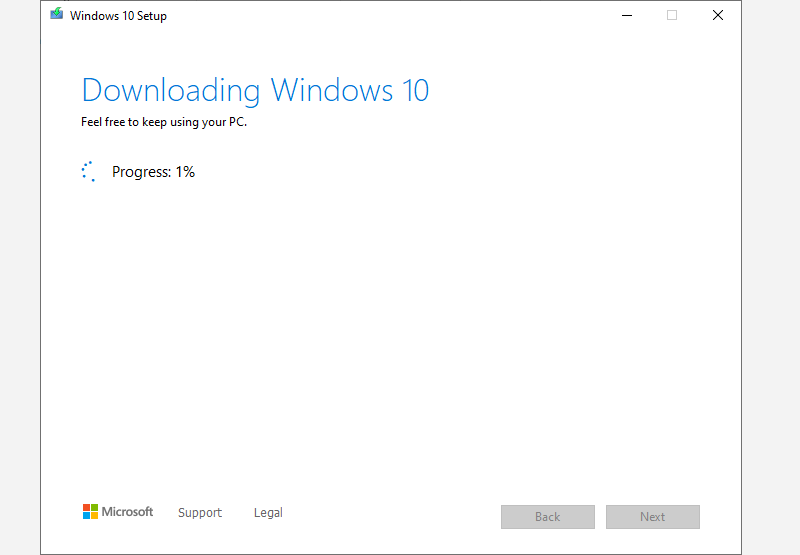
الجزء الثاني: إصلاح البرنامج التعليمي
الخطوة 1: قم بتوصيل برنامج تشغيل USB بالكمبيوتر المعيب وأعد تشغيله. اضغط على مفاتيح التشغيل السريع ل الوصول إلى قائمة التمهيد. فيما يلي بعض مفاتيح التشغيل السريع للوصول إلى قائمة التمهيد بناءً على العلامة التجارية للكمبيوتر.
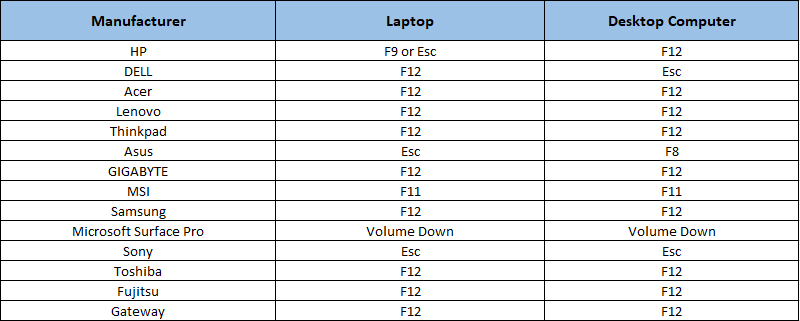
الخطوة 2: استخدم مفاتيح لأعلى و لأسفل لتحديد برنامج التشغيل المتصل كجهاز التمهيد الجهاز، ثم اضغط على Enter لبدء تشغيل الكمبيوتر.
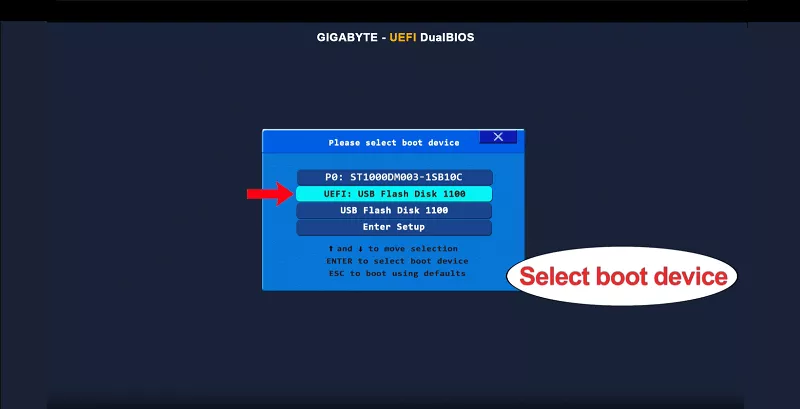
الخطوة 3: في نافذة إعداد Windows، انقر على التالي.
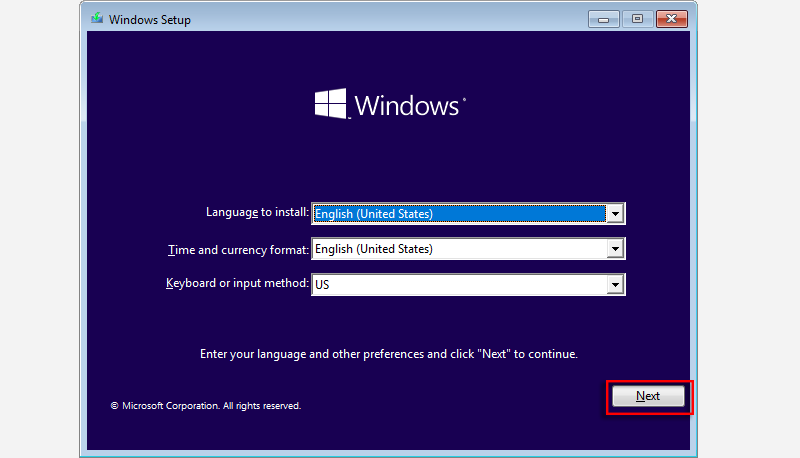
الخطوة 4: حدد إصلاح جهاز الكمبيوتر الخاص بك.

الخطوة 5: من الشاشة الزرقاء، انقر فوق استكشاف الأخطاء وإصلاحها.
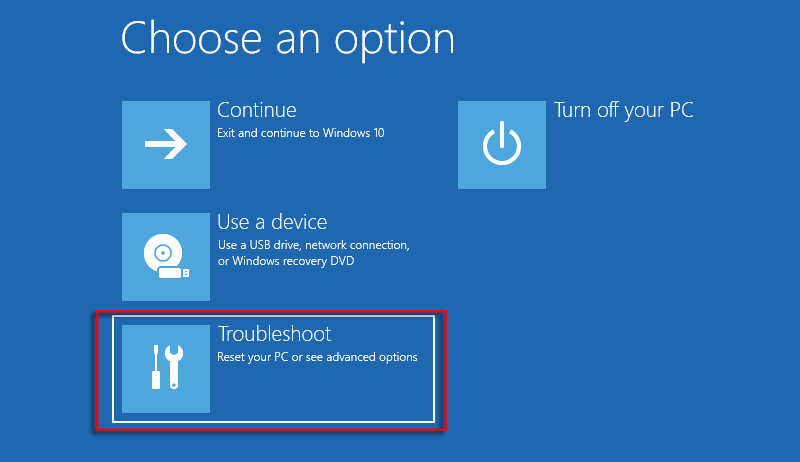
الخطوة 6: حدد موجه الأوامر، والدخول إلى لوحة CMD.
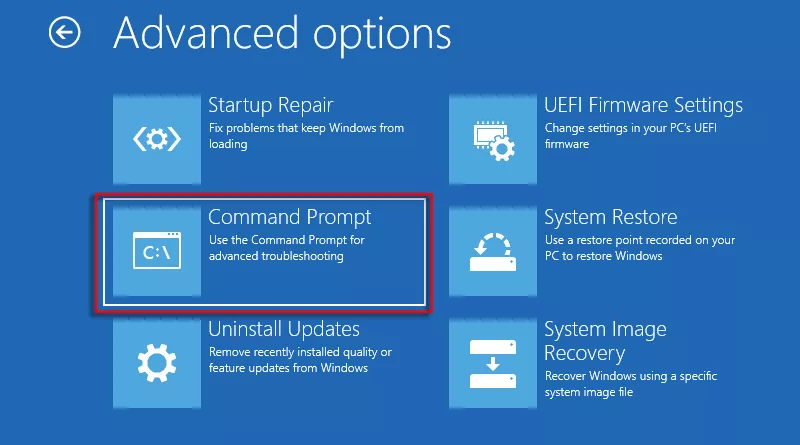
الخطوة 7: اكتب bcdboot c:\windows / l en-us ثم اضغط على أدخل.
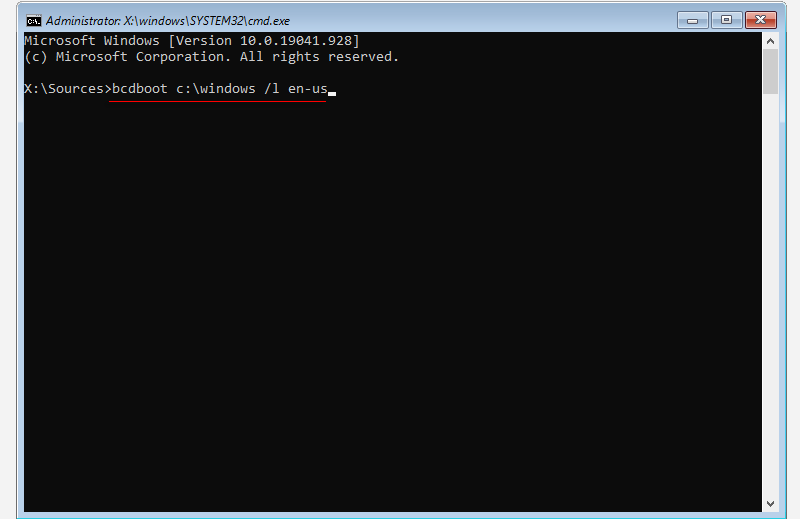
الخطوة 8: إذا أظهرت الشاشة الرسالة "تم إنشاء ملفات التمهيد بنجاح"، فقد قمت بإصلاح المشكلة رمز الخطأ بنجاح. ثم أغلق لوحة المطالبة.
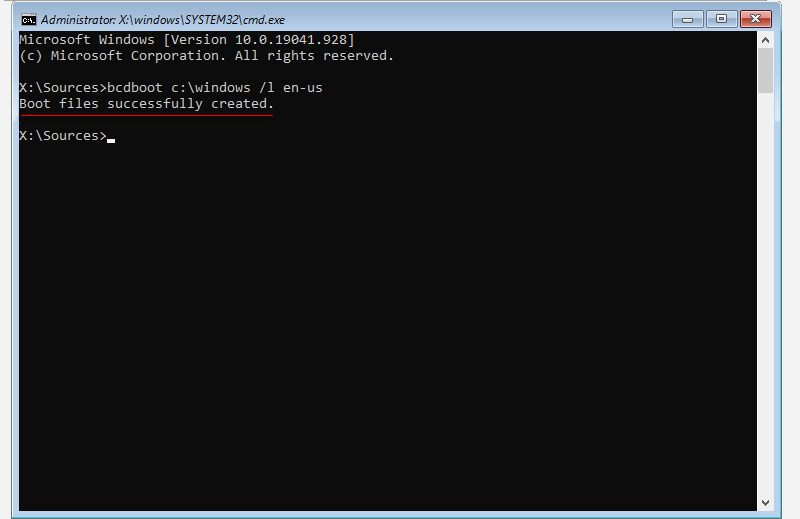
الخطوة 9: الآن يمكنك تحديد متابعة للوصول إلى نظام Windows الخاص بك كالمعتاد.
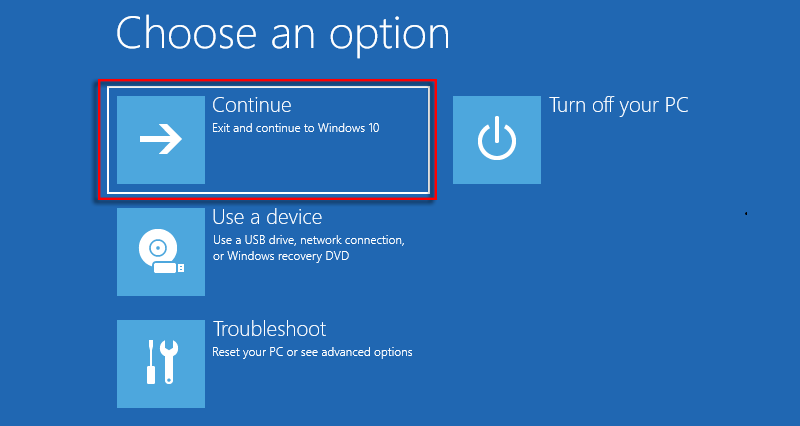
-
 كيفية حذف بياناتك من موقع بحث الشخصتم تحديث هذا المقال آخر مرة في 24 فبراير 2025. لا يدرك الكثير من الناس أن هناك قدرًا كبيرًا من بياناتهم الشخصية يمكن الوصول إليها بسهولة عبر ا...برنامج تعليمي نشر في 2025-04-21
كيفية حذف بياناتك من موقع بحث الشخصتم تحديث هذا المقال آخر مرة في 24 فبراير 2025. لا يدرك الكثير من الناس أن هناك قدرًا كبيرًا من بياناتهم الشخصية يمكن الوصول إليها بسهولة عبر ا...برنامج تعليمي نشر في 2025-04-21 -
 كيفية إخفاء جهاز iPad ككمبيوتر محموليستكشف هذه المقالة المحدثة (المنشورة أصلاً في 31 أكتوبر 2019) كيفية تحويل جهاز iPad الخاص بك إلى بديل كمبيوتر محمول باستخدام ميزات Beta iPados 16. ت...برنامج تعليمي نشر في 2025-04-21
كيفية إخفاء جهاز iPad ككمبيوتر محموليستكشف هذه المقالة المحدثة (المنشورة أصلاً في 31 أكتوبر 2019) كيفية تحويل جهاز iPad الخاص بك إلى بديل كمبيوتر محمول باستخدام ميزات Beta iPados 16. ت...برنامج تعليمي نشر في 2025-04-21 -
 كيفية تنظيف ذاكرة التخزين المؤقت لصندوق البريد MAC؟ كيف تحذفه على Mac؟يشرح هذا الدليل كيفية مسح ذاكرة التخزين المؤقت للبريد على جهاز Mac ، معالجة المشكلات الشائعة مثل الأداء البطيء ومشاكل تحميل البريد الإلكتروني. تطبيق...برنامج تعليمي نشر في 2025-04-21
كيفية تنظيف ذاكرة التخزين المؤقت لصندوق البريد MAC؟ كيف تحذفه على Mac؟يشرح هذا الدليل كيفية مسح ذاكرة التخزين المؤقت للبريد على جهاز Mac ، معالجة المشكلات الشائعة مثل الأداء البطيء ومشاكل تحميل البريد الإلكتروني. تطبيق...برنامج تعليمي نشر في 2025-04-21 -
 كيفية إعطاء الأولوية لتخصيص WiFi للأجهزة الأكثر حاجة إليهاعادةً ما تحتوي المنازل الحديثة على أجهزة متعددة متصلة بشبكات الوصول إلى شبكة Wi-Fi في وقت واحد ، والتي تؤدي غالبًا إلى ضيق النطاق الترددي ، خاصة ع...برنامج تعليمي نشر في 2025-04-19
كيفية إعطاء الأولوية لتخصيص WiFi للأجهزة الأكثر حاجة إليهاعادةً ما تحتوي المنازل الحديثة على أجهزة متعددة متصلة بشبكات الوصول إلى شبكة Wi-Fi في وقت واحد ، والتي تؤدي غالبًا إلى ضيق النطاق الترددي ، خاصة ع...برنامج تعليمي نشر في 2025-04-19 -
 McAfee Antivirus Software Review: هل يكفي؟ 【الوظيفة ، السعر】McAfee: مكافحة الفيروسات المخضرمة ، ولكن هل هو الأفضل ل Macs؟ يقدم McAfee ، وهو اسم طويل الأمد وذات سمعة طيبة في مجال الأمن السيبراني ، جناحًا قويً...برنامج تعليمي نشر في 2025-04-19
McAfee Antivirus Software Review: هل يكفي؟ 【الوظيفة ، السعر】McAfee: مكافحة الفيروسات المخضرمة ، ولكن هل هو الأفضل ل Macs؟ يقدم McAfee ، وهو اسم طويل الأمد وذات سمعة طيبة في مجال الأمن السيبراني ، جناحًا قويً...برنامج تعليمي نشر في 2025-04-19 -
 تم تأجيل OnePlus Watch 3 إلى أبريل بسبب مشاكل مضحكةبعد إصدار ساعة OnePlus 3 التي طال انتظارها ، قد تتطلب خطة الشراء تعديلًا بسيطًا. لقد أجبرت مشكلة الإنتاج المضحكة OnePlus على تأجيل شحن معظم الساعا...برنامج تعليمي نشر في 2025-04-19
تم تأجيل OnePlus Watch 3 إلى أبريل بسبب مشاكل مضحكةبعد إصدار ساعة OnePlus 3 التي طال انتظارها ، قد تتطلب خطة الشراء تعديلًا بسيطًا. لقد أجبرت مشكلة الإنتاج المضحكة OnePlus على تأجيل شحن معظم الساعا...برنامج تعليمي نشر في 2025-04-19 -
 نصائح لتحقيق أقصى استفادة من وظيفة الصنبور على ظهر جهاز iPhone الخاص بكعلى مر السنين ، طورت Apple عددًا كبيرًا من الأدوات لجعل استخدام أجهزة iPhone أكثر ملاءمة. على الرغم من أن ميزة "TAP Back" مملة ، إلا أنه...برنامج تعليمي نشر في 2025-04-18
نصائح لتحقيق أقصى استفادة من وظيفة الصنبور على ظهر جهاز iPhone الخاص بكعلى مر السنين ، طورت Apple عددًا كبيرًا من الأدوات لجعل استخدام أجهزة iPhone أكثر ملاءمة. على الرغم من أن ميزة "TAP Back" مملة ، إلا أنه...برنامج تعليمي نشر في 2025-04-18 -
 احصل بسرعة على تحديثات Windows 11 24H2 ، تخطي قائمة انتظار الانتظارفي الدليل الشامل ، سوف يسير Minitool عبر كيفية تجاوز خط انتظار Windows 11 24H2 باستخدام سياسة المجموعة والسجل. اتخذ الإجراء إذا كنت ترغب في إجبار تثب...برنامج تعليمي نشر في 2025-04-18
احصل بسرعة على تحديثات Windows 11 24H2 ، تخطي قائمة انتظار الانتظارفي الدليل الشامل ، سوف يسير Minitool عبر كيفية تجاوز خط انتظار Windows 11 24H2 باستخدام سياسة المجموعة والسجل. اتخذ الإجراء إذا كنت ترغب في إجبار تثب...برنامج تعليمي نشر في 2025-04-18 -
 نصائح لاستخدام النقاط الساخنة للهاتف المحمول: كيفية تجنب الزيادة في حركة البياناتاستخدام هاتفك كنقطة ساخنة لجهاز الكمبيوتر المحمول أثناء التنقل مريح ، لكن أجهزة الكمبيوتر المحمولة هي خنازير البيانات. على عكس الهواتف ، التي تعطي ال...برنامج تعليمي نشر في 2025-04-18
نصائح لاستخدام النقاط الساخنة للهاتف المحمول: كيفية تجنب الزيادة في حركة البياناتاستخدام هاتفك كنقطة ساخنة لجهاز الكمبيوتر المحمول أثناء التنقل مريح ، لكن أجهزة الكمبيوتر المحمولة هي خنازير البيانات. على عكس الهواتف ، التي تعطي ال...برنامج تعليمي نشر في 2025-04-18 -
 أيهما أفضل مقارنة بـ iPhone و Android؟الاختيار بين iOS و Android: مقارنة مفصلة يهيمن اثنان من اللاعبين الرئيسيين على سوق الهاتف المحمول: iOS و Android. يتفوق كلاهما على ملايين المستخدم...برنامج تعليمي نشر في 2025-04-17
أيهما أفضل مقارنة بـ iPhone و Android؟الاختيار بين iOS و Android: مقارنة مفصلة يهيمن اثنان من اللاعبين الرئيسيين على سوق الهاتف المحمول: iOS و Android. يتفوق كلاهما على ملايين المستخدم...برنامج تعليمي نشر في 2025-04-17 -
 Safari يتباطأ على ماك؟ سر تسريع Safari!متصفح Safari يعمل ببطء؟ دليل لا بد منه للتسارع لمستخدمي Mac! Safari هي واحدة من أسرع المتصفحات على جهاز Mac ، ولكنها أيضًا ليست محصنة تمامًا من انخ...برنامج تعليمي نشر في 2025-04-17
Safari يتباطأ على ماك؟ سر تسريع Safari!متصفح Safari يعمل ببطء؟ دليل لا بد منه للتسارع لمستخدمي Mac! Safari هي واحدة من أسرع المتصفحات على جهاز Mac ، ولكنها أيضًا ليست محصنة تمامًا من انخ...برنامج تعليمي نشر في 2025-04-17 -
 اعتقدت أنني لن أحتاج أبدًا إلى محفظة حتى حدث هذاأنت في مطعم جميل مع حبيبك ؛ ربما يستمتع كلاكما بشريحة لحم جميلة. بعد فترة من الوقت ، ترفع يدك وتطلب من النادل الفاتورة. ماذا يمكن أن يحدث خطأ ، أليس ...برنامج تعليمي نشر في 2025-04-17
اعتقدت أنني لن أحتاج أبدًا إلى محفظة حتى حدث هذاأنت في مطعم جميل مع حبيبك ؛ ربما يستمتع كلاكما بشريحة لحم جميلة. بعد فترة من الوقت ، ترفع يدك وتطلب من النادل الفاتورة. ماذا يمكن أن يحدث خطأ ، أليس ...برنامج تعليمي نشر في 2025-04-17 -
 مقارنة بين McAfee و Mackeeper: أيهما أفضل؟ كيف تختار برنامج مكافحة الفيروسات؟يمكن أن يكون اختيار حل الأمن السيبراني الصحيح لنظام Mac الخاص بك أمرًا صعبًا. تساعدك هذه المقارنة لـ McAfee و Mackeeper على اتخاذ القرار بين مجموعة ...برنامج تعليمي نشر في 2025-04-17
مقارنة بين McAfee و Mackeeper: أيهما أفضل؟ كيف تختار برنامج مكافحة الفيروسات؟يمكن أن يكون اختيار حل الأمن السيبراني الصحيح لنظام Mac الخاص بك أمرًا صعبًا. تساعدك هذه المقارنة لـ McAfee و Mackeeper على اتخاذ القرار بين مجموعة ...برنامج تعليمي نشر في 2025-04-17 -
 7 تطبيقات الاتصالات الأمنية يجب أن تستخدمهاغالبًا ما يتلخص اختيار تطبيق المراسلة إلى ما تستخدمه جهات الاتصال الخاصة بك ، ويطل على عامل حاسم: الأمان. نشارك المعلومات الحساسة بشكل لا يصدق يوميً...برنامج تعليمي نشر في 2025-04-17
7 تطبيقات الاتصالات الأمنية يجب أن تستخدمهاغالبًا ما يتلخص اختيار تطبيق المراسلة إلى ما تستخدمه جهات الاتصال الخاصة بك ، ويطل على عامل حاسم: الأمان. نشارك المعلومات الحساسة بشكل لا يصدق يوميً...برنامج تعليمي نشر في 2025-04-17 -
 الدليل النهائي لكيفية تسمية أي موقع ويبما وراء الثابت: شرح صفحات الويب مع سهولة لا ينبغي أن تكون الويب تجربة ثابتة. باستخدام الأدوات الصحيحة ، يمكنك التعامل بنشاط مع مواقع الويب عن طريق...برنامج تعليمي نشر في 2025-04-17
الدليل النهائي لكيفية تسمية أي موقع ويبما وراء الثابت: شرح صفحات الويب مع سهولة لا ينبغي أن تكون الويب تجربة ثابتة. باستخدام الأدوات الصحيحة ، يمكنك التعامل بنشاط مع مواقع الويب عن طريق...برنامج تعليمي نشر في 2025-04-17
دراسة اللغة الصينية
- 1 كيف تقول "المشي" باللغة الصينية؟ 走路 نطق الصينية، 走路 تعلم اللغة الصينية
- 2 كيف تقول "استقل طائرة" بالصينية؟ 坐飞机 نطق الصينية، 坐飞机 تعلم اللغة الصينية
- 3 كيف تقول "استقل القطار" بالصينية؟ 坐火车 نطق الصينية، 坐火车 تعلم اللغة الصينية
- 4 كيف تقول "استقل الحافلة" باللغة الصينية؟ 坐车 نطق الصينية، 坐车 تعلم اللغة الصينية
- 5 كيف أقول القيادة باللغة الصينية؟ 开车 نطق الصينية، 开车 تعلم اللغة الصينية
- 6 كيف تقول السباحة باللغة الصينية؟ 游泳 نطق الصينية، 游泳 تعلم اللغة الصينية
- 7 كيف يمكنك أن تقول ركوب الدراجة باللغة الصينية؟ 骑自行车 نطق الصينية، 骑自行车 تعلم اللغة الصينية
- 8 كيف تقول مرحبا باللغة الصينية؟ # نطق اللغة الصينية، # تعلّم اللغة الصينية
- 9 كيف تقول شكرا باللغة الصينية؟ # نطق اللغة الصينية، # تعلّم اللغة الصينية
- 10 How to say goodbye in Chinese? 再见Chinese pronunciation, 再见Chinese learning

























